如何通过设置密码保护 Xbox Series X / S
来源:云东方
时间:2023-04-16 18:08:35 336浏览 收藏
怎么入门文章编程?需要学习哪些知识点?这是新手们刚接触编程时常见的问题;下面golang学习网就来给大家整理分享一些知识点,希望能够给初学者一些帮助。本篇文章就来介绍《如何通过设置密码保护 Xbox Series X / S》,涉及到,有需要的可以收藏一下
微软 Xbox 游戏机自推出以来就吸引了大批粉丝。数以百万计的游戏玩家使用 Xbox 控制台进行日常游戏。出于各种原因,Xbox Series X 和 Series S 中的日常游戏涉及游戏玩家的在线互动。游戏玩家可以通过 Microsoft 商店在线购买游戏和游戏内功能。游戏玩家可能会进行某些系统更改。许多这样的互动都需要将安全作为最重要的因素。您是否知道 Xbox Series X 和 Xbox Series S 可以帮助您保护您的帐户免受在线黑客的攻击,并确保您的隐私不会在任何地方被滥用?可以选择使用密钥来验证任何交易或选择为某些重要交易启用密钥。我们将需要按照简单的步骤并花几分钟时间快速启用帐户的安全功能。这样做可以避免任何黑客轻松访问您的帐户。
通过密钥保护您的 Xbox Series X 和 Series S 帐户
第 1 步:单击控制器上的Xbox 按钮。
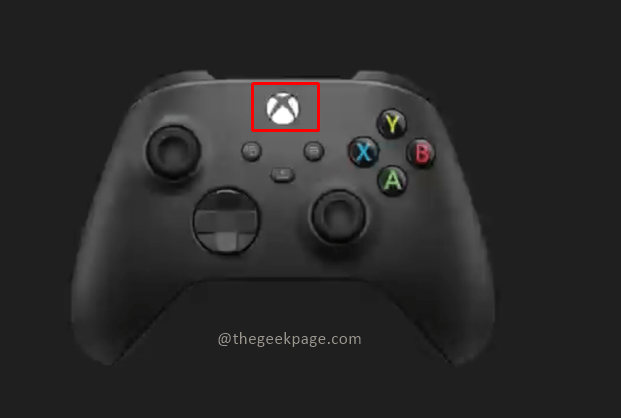
第 2 步:转到配置文件和系统选项卡,然后选择设置。
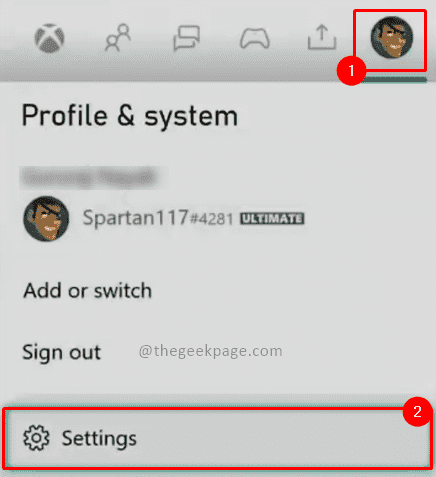
第 3 步:在Account选项卡下,选择Sign-in, security & passkey。
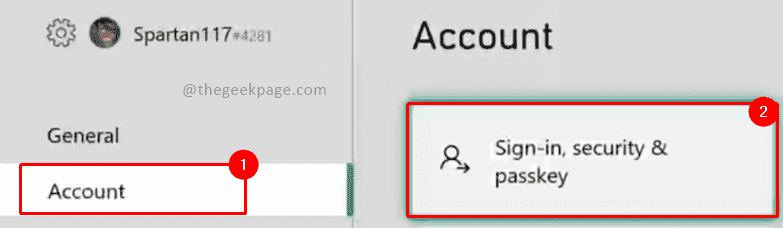
第 4 步:在下一页上,单击更改我的登录和安全首选项。
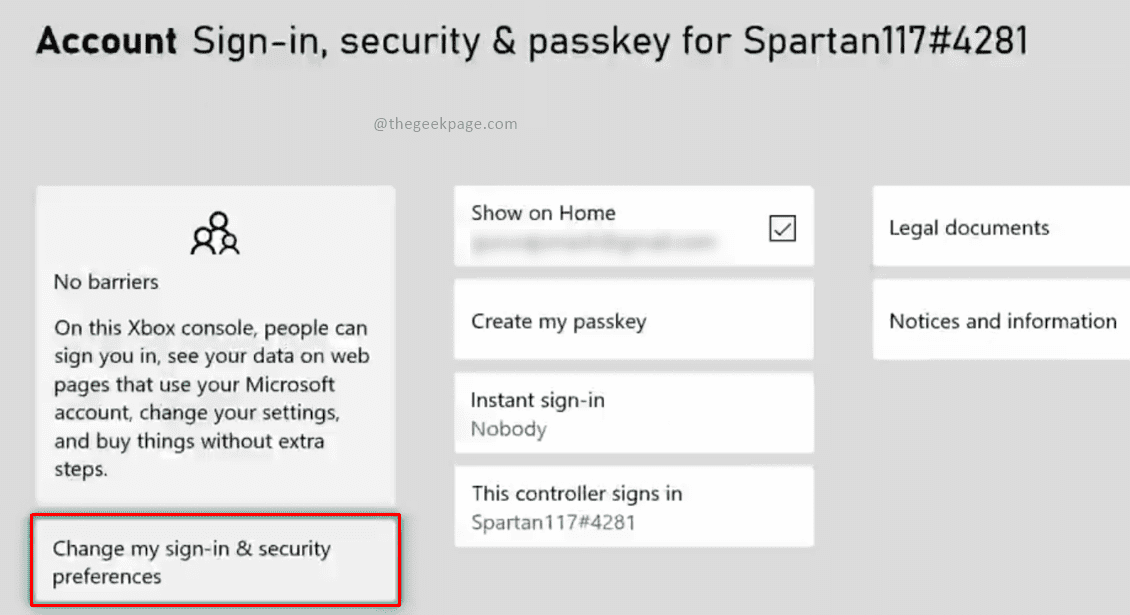
第 5 步:选择询问我的密码单选按钮。
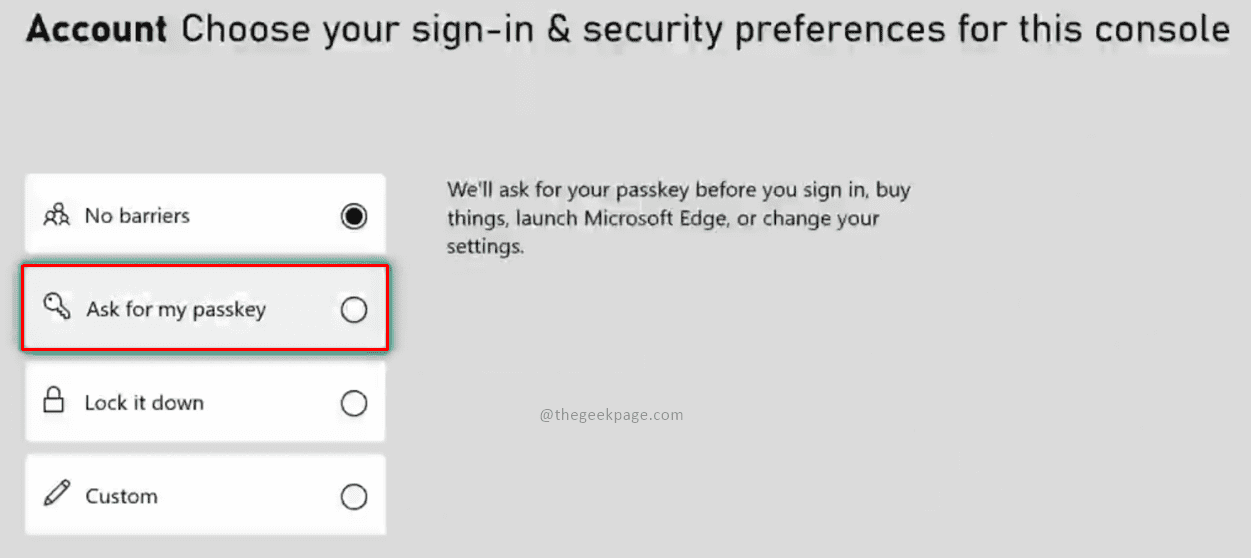
注意:启用此功能将确保您每次进行任何系统更改、购买东西或登录时都会要求您提供密码。请记住它。
第 6 步:在下一页设置您的六位数密码。
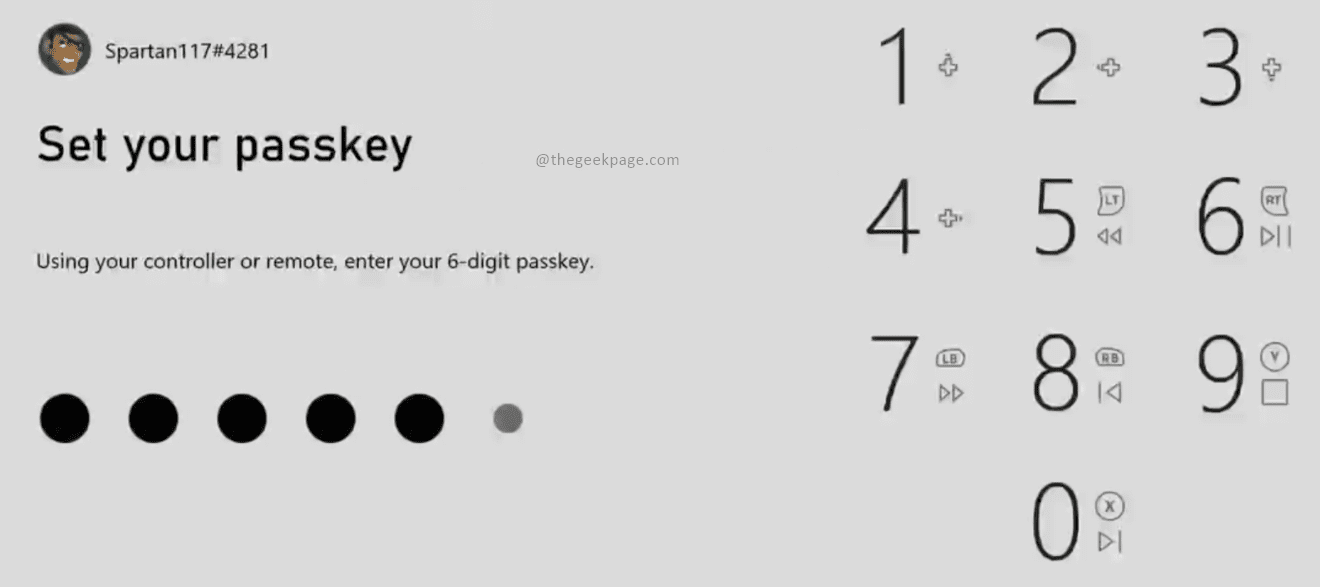
第 7 步:再次输入相同的六位数密码。
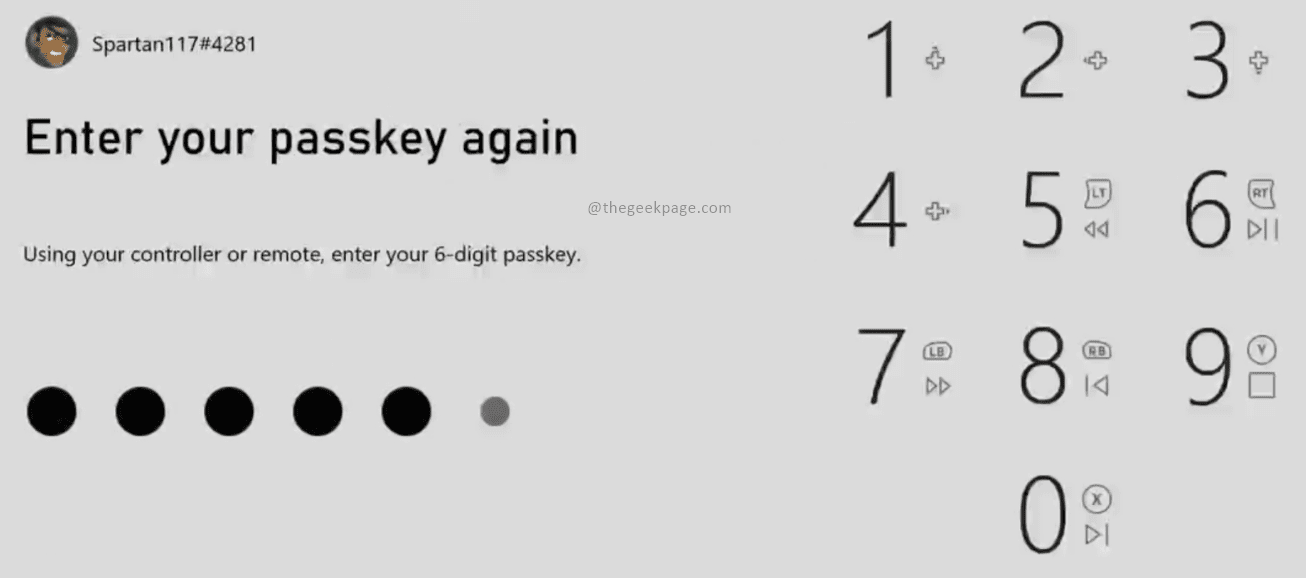
由于在对系统进行重大更改的任何情况下都会询问密码,因此有一个附加功能可用,Xbox 控制台只能在特定时间询问您的密码。
在 Xbox Series X 或 Series S 上自定义密码
第 1 步:单击控制器上的Xbox 按钮。
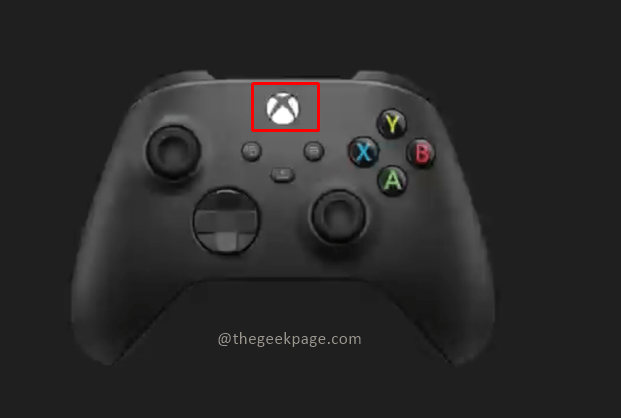
第 2 步:转到配置文件和系统选项卡,然后选择设置。
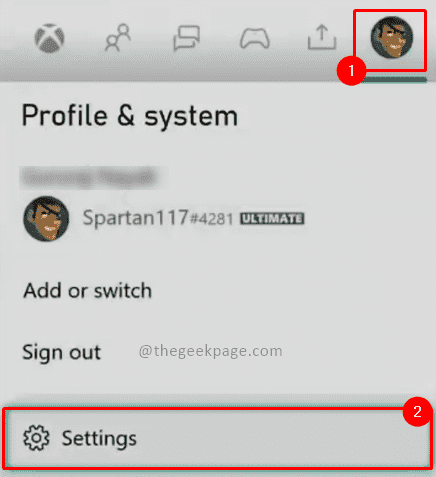
第 3 步:在Account选项卡下,选择Sign-in, security & passkey。
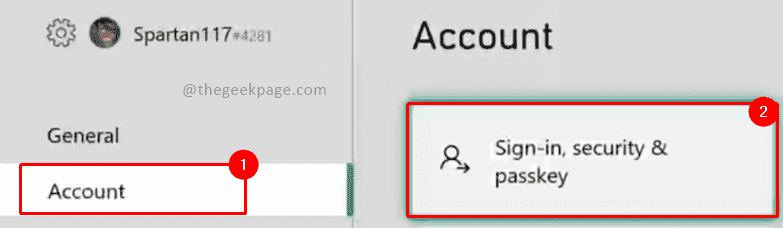
第 4 步:在下一页上,单击更改我的登录和安全首选项。
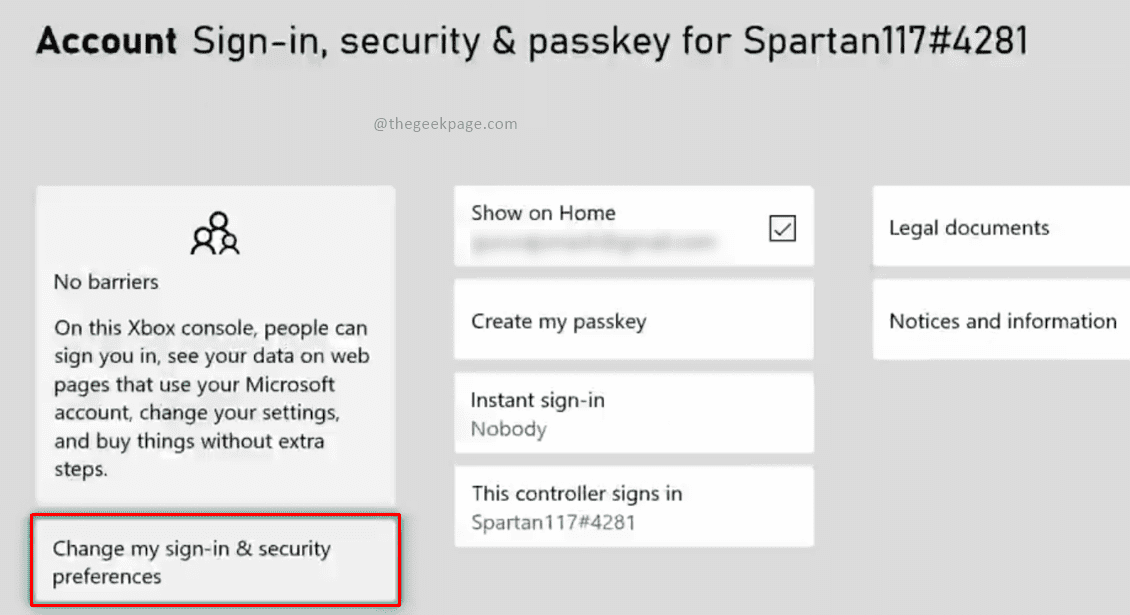
第 5 步:选择自定义。
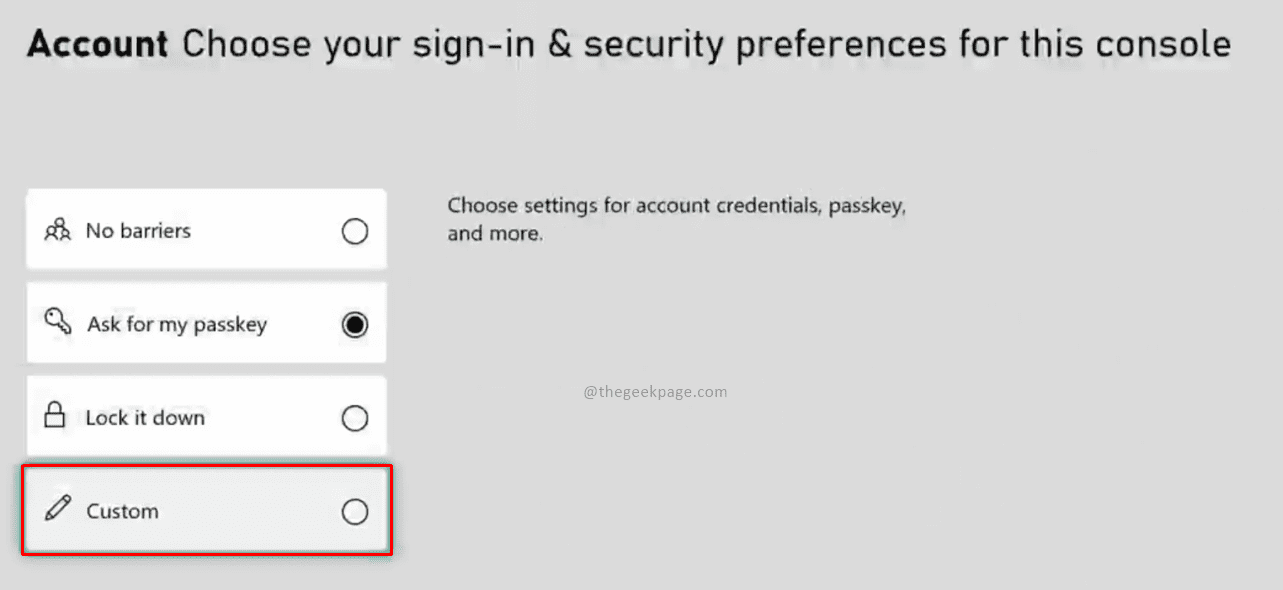
第 6 步:通过选择每个选项下的下拉菜单来选择合适的选项,并指定是否需要密码或不需要密码。
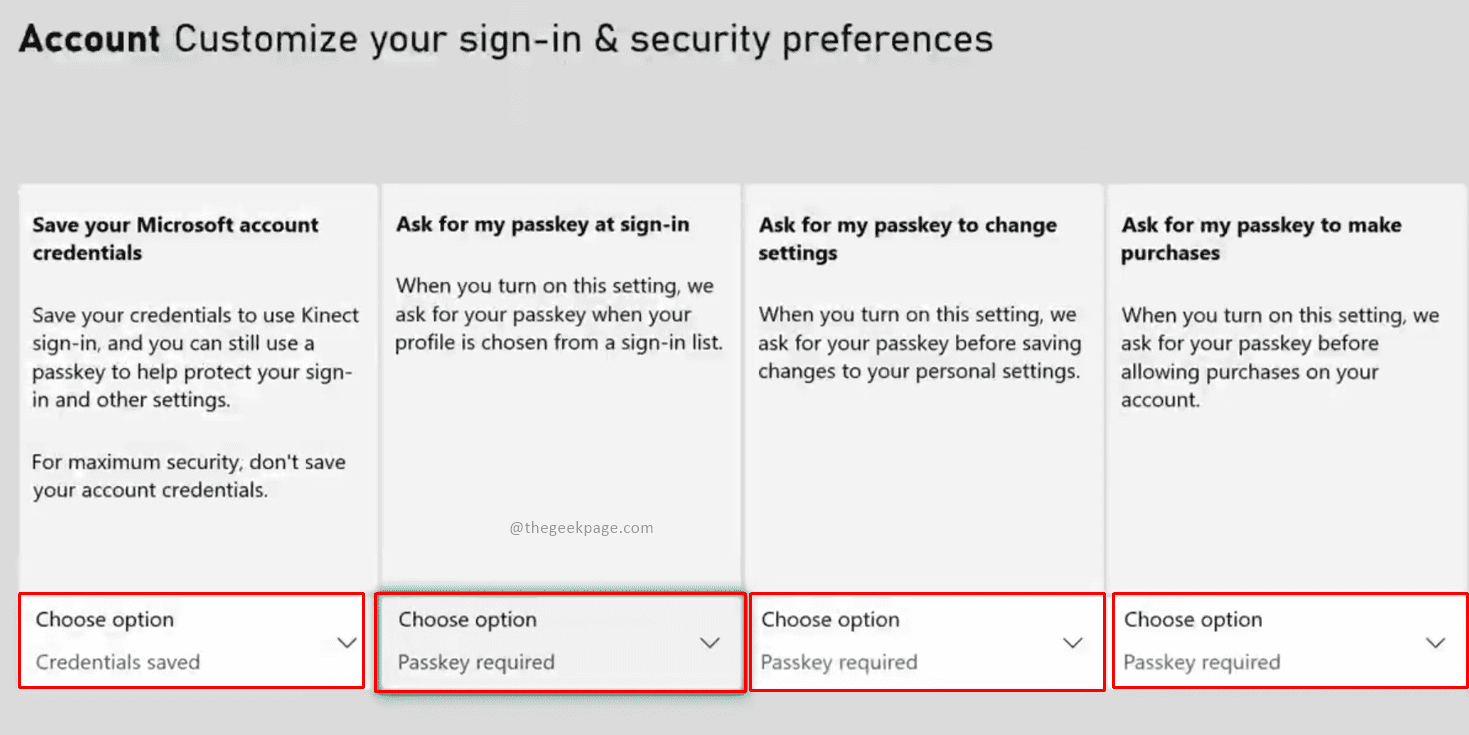
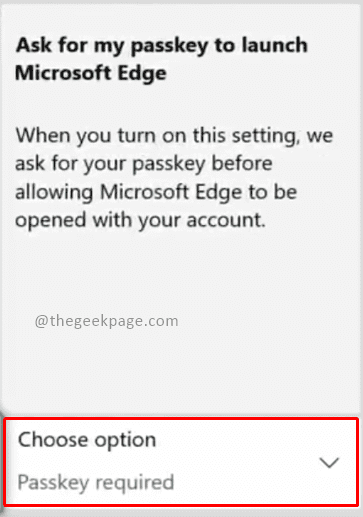
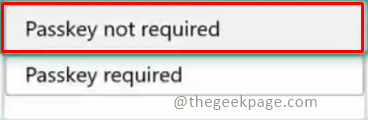
隐私和安全功能 Xbox Series X 或 Series S 帐户
第 1 步:单击控制器上的Xbox 按钮。
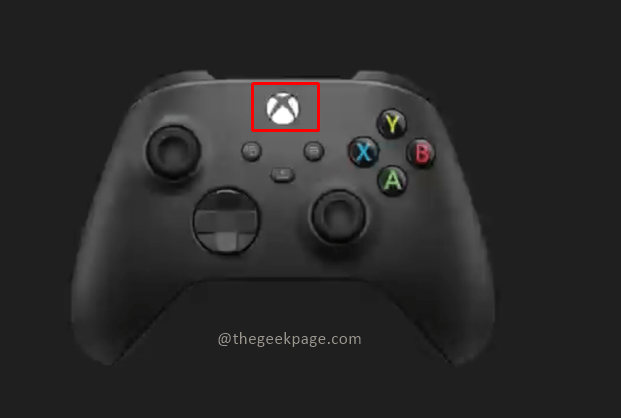
第 2 步:转到配置文件和系统选项卡,然后选择设置。
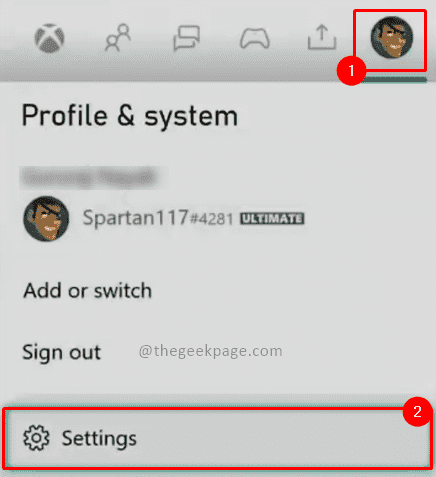
第 3 步:在“帐户”选项卡下,选择“隐私和在线安全”。
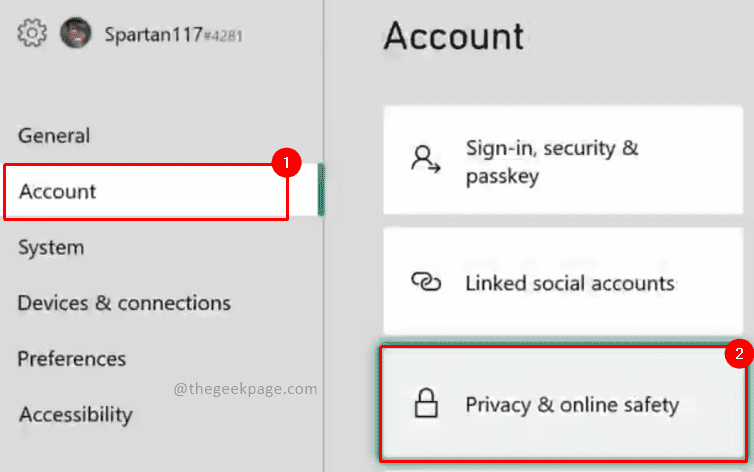
第 4 步:选择Xbox 隐私。
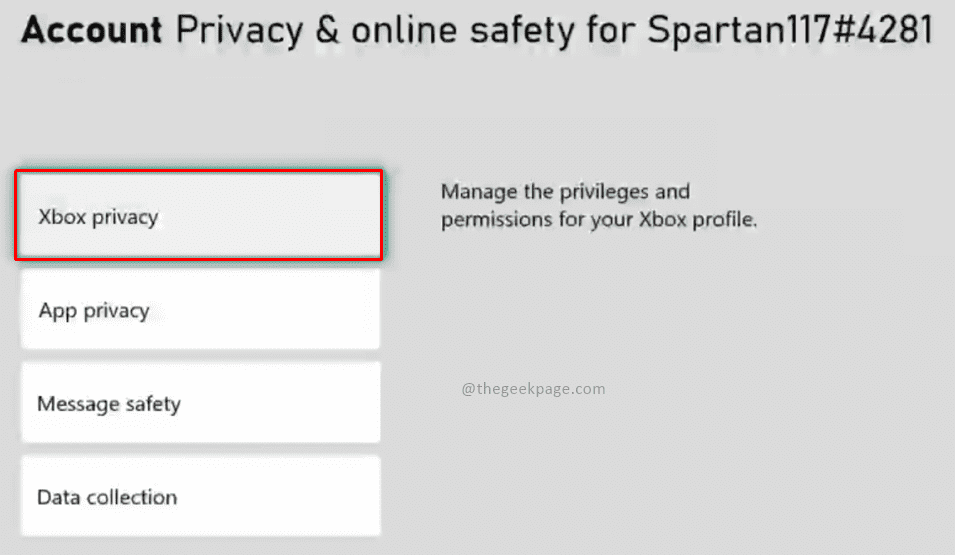
第 5 步:从可用选项中选择默认值。
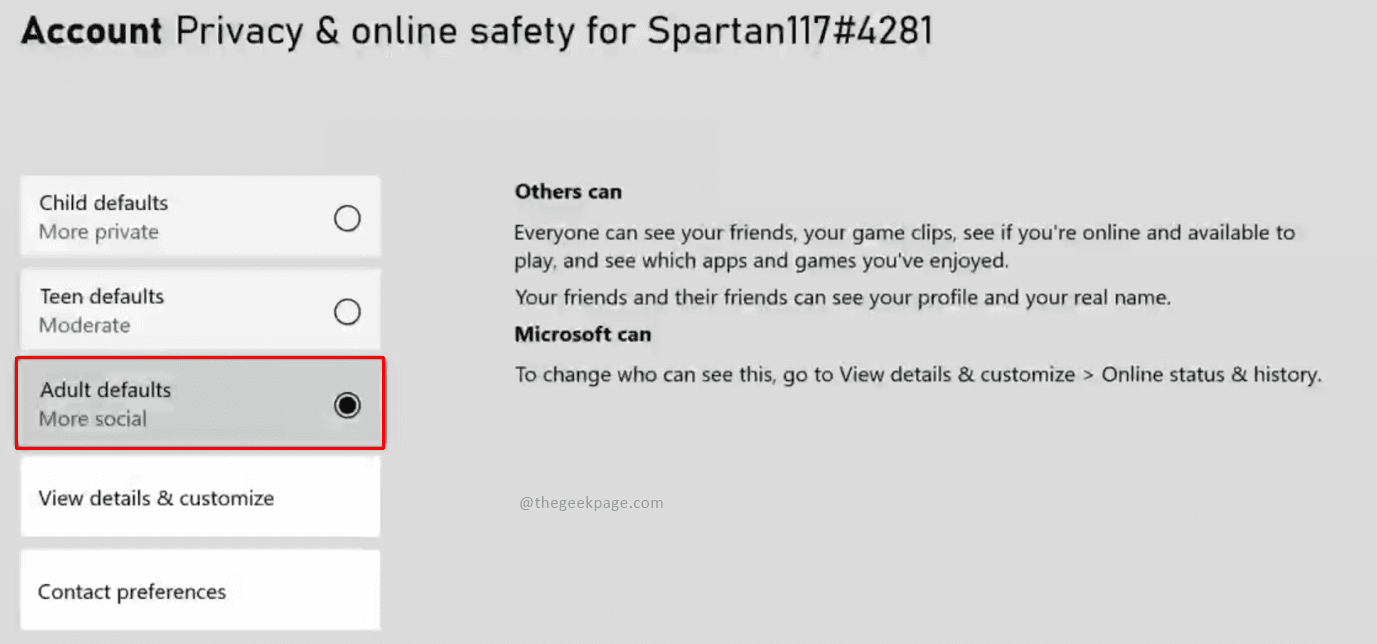
注意:有一个儿童、青少年和成人默认选项可用。这些选项可确保谁可以在线查看您的个人资料。这也有关于 Microsoft 如何查看您的个人资料的规则。
遵循这些步骤将确保您的帐户安全并免受黑客攻击。现在,没有人能够滥用您的个人资料,您可以享受不间断的游戏,还可以保持您的个人资料和隐私完好无损。
本篇关于《如何通过设置密码保护 Xbox Series X / S》的介绍就到此结束啦,但是学无止境,想要了解学习更多关于文章的相关知识,请关注golang学习网公众号!
-
501 收藏
-
501 收藏
-
501 收藏
-
501 收藏
-
501 收藏
-
122 收藏
-
233 收藏
-
198 收藏
-
324 收藏
-
421 收藏
-
293 收藏
-
151 收藏
-
346 收藏
-
295 收藏
-
434 收藏
-
243 收藏
-
335 收藏
-

- 前端进阶之JavaScript设计模式
- 设计模式是开发人员在软件开发过程中面临一般问题时的解决方案,代表了最佳的实践。本课程的主打内容包括JS常见设计模式以及具体应用场景,打造一站式知识长龙服务,适合有JS基础的同学学习。
- 立即学习 542次学习
-

- GO语言核心编程课程
- 本课程采用真实案例,全面具体可落地,从理论到实践,一步一步将GO核心编程技术、编程思想、底层实现融会贯通,使学习者贴近时代脉搏,做IT互联网时代的弄潮儿。
- 立即学习 511次学习
-

- 简单聊聊mysql8与网络通信
- 如有问题加微信:Le-studyg;在课程中,我们将首先介绍MySQL8的新特性,包括性能优化、安全增强、新数据类型等,帮助学生快速熟悉MySQL8的最新功能。接着,我们将深入解析MySQL的网络通信机制,包括协议、连接管理、数据传输等,让
- 立即学习 498次学习
-

- JavaScript正则表达式基础与实战
- 在任何一门编程语言中,正则表达式,都是一项重要的知识,它提供了高效的字符串匹配与捕获机制,可以极大的简化程序设计。
- 立即学习 487次学习
-

- 从零制作响应式网站—Grid布局
- 本系列教程将展示从零制作一个假想的网络科技公司官网,分为导航,轮播,关于我们,成功案例,服务流程,团队介绍,数据部分,公司动态,底部信息等内容区块。网站整体采用CSSGrid布局,支持响应式,有流畅过渡和展现动画。
- 立即学习 484次学习
